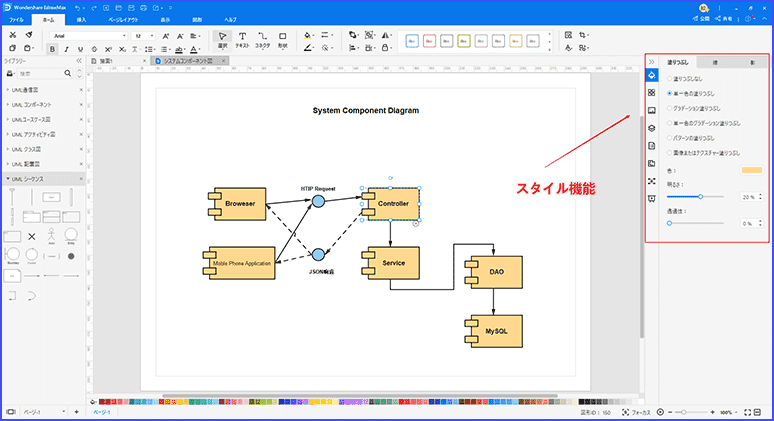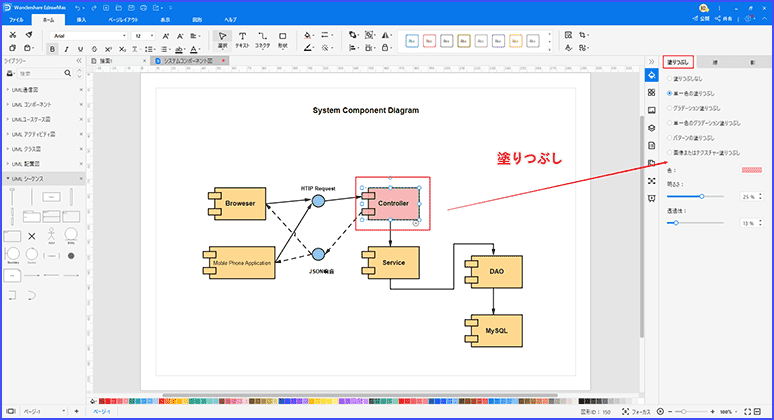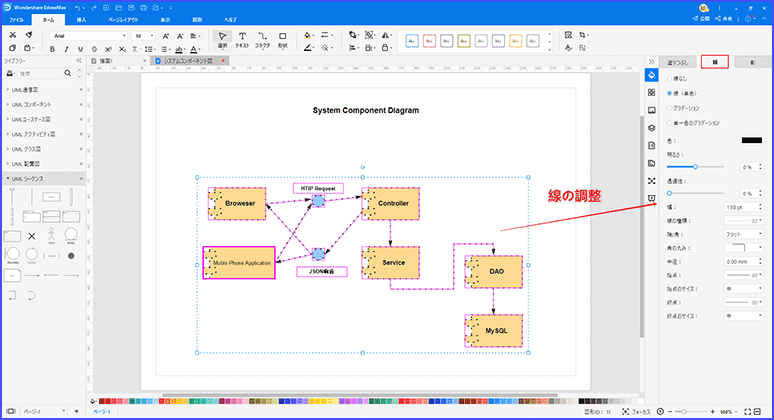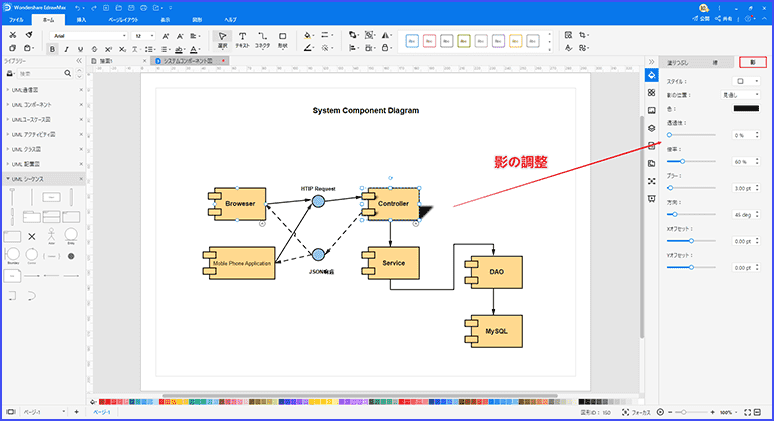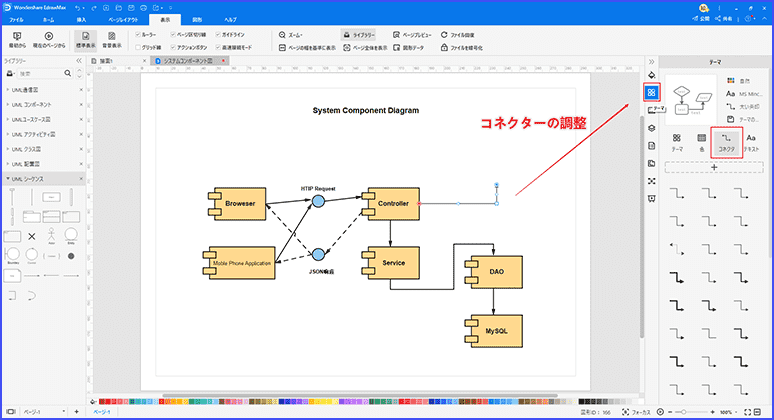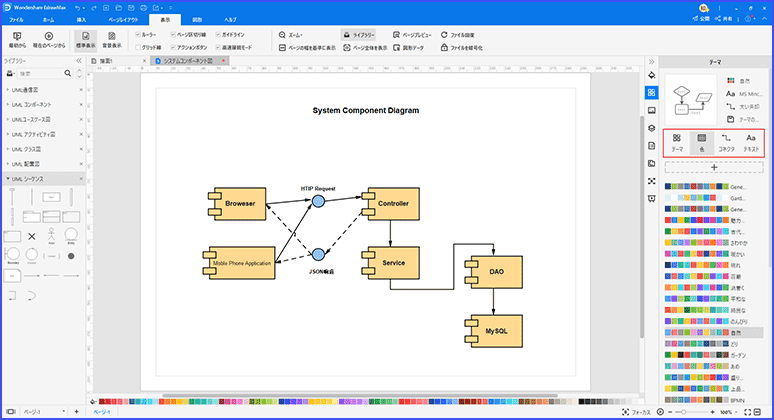システム開発の効率化を図ることができるUML図は、様々な企業で活用されています。しかし、どのような用途で使われているのか詳しく知らないという方も少なくないでしょう。 今回はUML図についての概要と用途に加えて、Wondershare EdrawMaxで作図を行うときのスタイル設定の解説とおすすめの機能を紹介します。UML図を正しく認識して、より効果的な作図を目指してみませんか。
- 目次 -
Part 1: UML図の概要と用途
UML図とはどんなものなのかおさらいするために、 UML図の概要と用途について解説します。UML図を作成する前に、正しい知識や使い方を再確認しておきましょう。
1.1 UML図の概要
UMLとは統一モデリング言語と呼ばれている、ほとんどのことを図として表現する方法を統一したものです。そのため、UML図の読み方さえ身につけてしまえば設計から保守まで、仕様書や設計書を理解できるようになります。
1.2 UML図の用途
UML図がどのような用途で使われるのか、いくつかの種類について紹介します。業務の種類に合わせて使い分けていくことが大切です。
クラス図はクラス同士の関係性をまとめたダイアグラムです。ビジネスではシステムの構成を視覚的に理解する手段としても活用されています。
■シーケンス図
シーケンス図は時系列に沿ってメッセージの順番を表す相互作用図です。
■ユースケース図
ユースケース図はシステムの利用方法や手順などを表現する時に使われる図表です。他にもシステムが提供する機能について説明するケースもあります。
■ステートチャート図
ステートチャート図は、オブジェクトのライフサイクルを動的なモデリングで表現する時に用いられます。
ここで紹介したもの以外にもUML図は様々な用途で使用されています。まずはどのような種類があるのか調べて、使い方を覚えることから始めましょう。
Part 2: UML図をEdrawMaxで作図する基本操作
UML図をEdrawMaxで作図する時に必要となる4つの基本操作を紹介します。
2.1 スタイルの設定
EdrawMaxでは、画面右側にあるウィンドウの「スタイル」を選択することで、塗りつぶしや線、影の設定が行えます。これらの機能を活用すればUML図をより見やすいデザインに編集することが可能です。
UML図は誰もが視覚的に理解しやすい図表を作ることが求められるので、スタイル機能の使用をおすすめします。
2.2 塗りつぶし機能
スタイルの「塗りつぶし」の設定では、
■グラデーション
■パターン
■単色カラー
などの編集が行えます。色分けをすることで強弱をつけたり、項目ごとに分けたりすることに役立ちます。その他にも透過性や色の明るさ、網掛けなど細かな設定が行えます。まずは色々と触ってみて、どのような変化があるのか確かめてみましょう。
2.3 図形の線と影の設定
スタイルで設定できる「線」の編集では線のカラーだけでなく、丸みや終点の設定、種類や幅の変更が行えます。
もうひとつの「影」の編集では、図形の内部から外部、見通しの影を追加・編集が行えます。選べる影の効果には、
■透過性
■カラー
■倍率
■ブラー方向
などがあります。 影をつけることで図形を強調することもできるので、 自由に調節してお使いください。
2.4 コネクタ設定
コネクタの設定では、一番多く使うコネクターの線の種類を設定することで、その設定のままコネクタが使用できる高速接続モードに変更できます。
設定のない状態ではテーマに合わせたコネクタが選択されるので、高速接続モードに変更しておけば作業効率を高めることができます。もちろんコネクタの色や形、配置は自由に変更可能なので、気に入ったデザインのものを選びましょう。
2.5 UML図編集に役立つおすすめ機能
UML図を編集する時に役立つEdrawMaxのおすすめ機能は、自分好みのカスタマイズを登録できるクイックカラー変更です。クイックカラー変更は「テーマ」と「色」から行うことができます。また「コネクタ」、「テキスト」からでもプラスボタンを押すことで自由にカスタマイズできます。
カスタマイズしたデザインを右側の鍵マークで固定することも可能となっているため、単一的に使いたいという時に役立つでしょう。さらに、ゴミ箱が描かれているマークを選択すればカスタマイズしたデザインを削除することも可能です。
デザインを統一した図形を挿入できるようになるので、一度細かい設定をしてしまえばまた編集し直すような面倒がありません。
Part 3: まとめ
UML図はシステムについての情報を共有する際に役立つ、統一モデリング言語です。システムの設定方法を統一しておくことで、設計から保守までの作業を円滑に行えるようになるでしょう。
また、UML図を作成することができるEdrawMaxを使用すれば、図形や線のスタイルの細かい設定が行えます。加えてカスタムしたデザインを登録して挿入できるようになるため、UML図作成の作業を効率化することも可能です。手間をかけず素早くUML図の作図を行いたい時は、EdrawMaxのご利用をご検討ください。